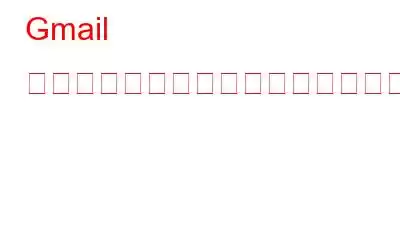Google の Gmail は、ユーザーがメールを作成するときに何を入力するかを推測しているように見えることに気づきましたか?これは多くの人にとって驚くべき機能、 一部の人にとっては恐ろしい機能と見なすことができます。このガイドは、Google のスマート機能の手からメールを取り戻し、PC で追跡を確実に防止するのに役立ちます。
Google がユーザーのデータを収集して分析し、推奨事項や提案を表示していることが現在確認されています。ユーザーにとってより関連性が高いでしょう。これにより、ユーザーはインターネット上で利用可能な膨大なデータをフィルタリングし、ユーザーのニーズや興味に合わせてカスタマイズされた関連検索を表示できるようになります。それは聞こえは良いですが、ユーザーは公平な検索結果を見ることはできません。そして第二に、Google が私たちのデータを追跡して分析する許可を求めた覚えはありません。これは、Gmail スマート機能がデフォルトで無効になっているため可能です。
画像: Firstpost幸いなことに、プライバシーを維持したいユーザーのために、Google はユーザーが Gmail スマート機能をオフにして追跡防止を有効にすることを許可しています。あなたのコンピュータ。以下に説明する手順は、あらゆるタイプの追跡を無効にし、データのプライバシーと安全性を保つのに役立ちます。
Gmail のスマート機能を無効にして追跡を防ぐ方法
この中の素晴らしい機能の 1 つセクションは、次のいくつかの単語を提案して文章を完成させる Google の機能です。これらの設定を変更する手順は次のとおりです。
ステップ 1: 任意のブラウザで Gmail を開いてサインインします。
ステップ 2 >: 右上隅の設定 (歯車) をクリックし、ドロップダウンから [すべての設定を表示] をクリックします。
ステップ 3: 次のことを確認します。 [全般] タブが選択され、[スマート作成] まで下にスクロールします。
ステップ 4: スマート作成をオフにして、カスタマイズされたポップアップ候補が表示されないようにすることができます。
注: このオプションをオンのままにし、代わりに「スマート作成のカスタマイズ」を無効にしても、一般的な提案を受け取ります。
ステップ 5: 次に、[ナッジ] セクションのチェックボックスのチェックを外して、Gmail が提案するメールへの返信やフォローアップ メールの送信を無効にします。
ステップ 6: 次に、スマート リプライをオフにします。これにより、自動返信ボタンが無効になります。
St ep 7: 最後のオプションは、スマート機能とカスタマイズの両方のオプションをオフにすることです。
これらの手順は、Google によるデータの収集を停止する方法と、
ボーナス機能: カテゴリと重要度マーカーを無効にする方法
上記の手順は Gmail スマート機能を無効にするのに十分ですが、さらにいくつかの手順を実行することで確実に無効にすることができます。 PC でのトラッキング防止が強化されます。以下の手順は、Google が受信メッセージに優先度やカテゴリを割り当てるのを防ぐのに役立ちます。
ステップ 1: デフォルトのブラウザで Gmail を開き、ログインしていることを確認します。
ステップ 2: 右上隅にある歯車 (設定) アイコンをクリックし、ドロップダウンから [すべての設定を表示] をクリックします。
ステップ 3: [受信トレイ] タブをクリックします。
ステップ 4: [カテゴリ] セクションで、Gmail が自動的に停止されるようにすべてのチェックボックスがオフになっていることを確認します。すべてのメールをこれらのカテゴリに分類します。
ステップ 5: 次に、下にスクロールして、[重要度マーカー] セクションを見つけます。ここで、[マーカーなし] と [過去のアクションを使用しない] を選択すると、Gmail がメールの分類や重要性の評価に過去のアクションの履歴記録を使用しなくなります。
Gmail のスマート機能を無効にして追跡を防ぐ方法の最終結論?
Gmail のスマート機能をオンにすると、役立つ提案が表示されますが、理解する必要があるのは、これらの提案は、過去に使用した単語やフレーズの選択に基づいているということです。これらには何も新しいことも違うこともありません。したがって、それらをオフにして、可能性のある新しい環境を探索することをお勧めします。不安な場合は、いつでも手順をもう一度実行して、元の手順に戻すことができます。
Facebook、Instagram、YouTube などのソーシャル メディアで私たちをフォローしてください。ご質問やご提案がございましたら、以下のコメント欄にご記入ください。解決策をご連絡させていただきます。私たちは、テクノロジーに関する一般的な問題への回答とともに、ヒントやテクニックを定期的に投稿しています。
読み取り: 0